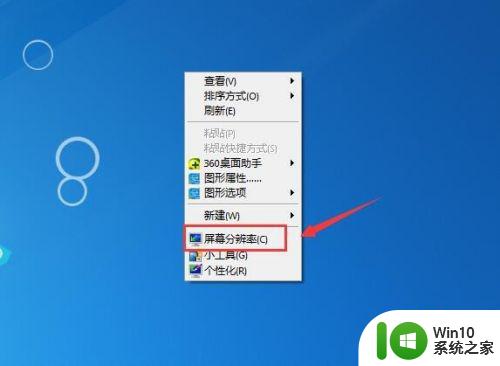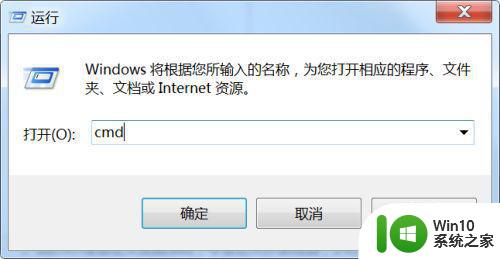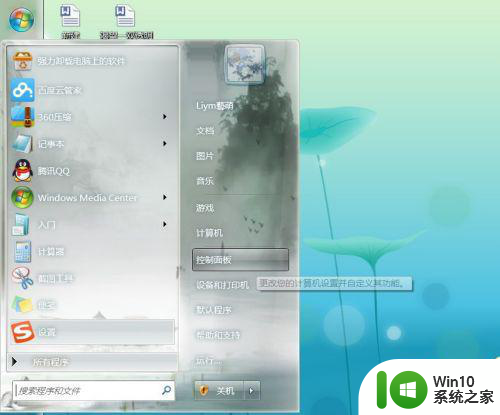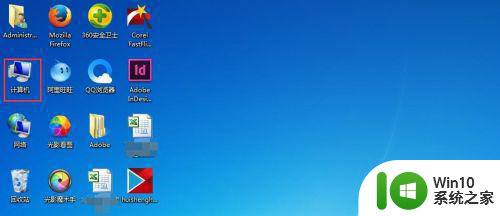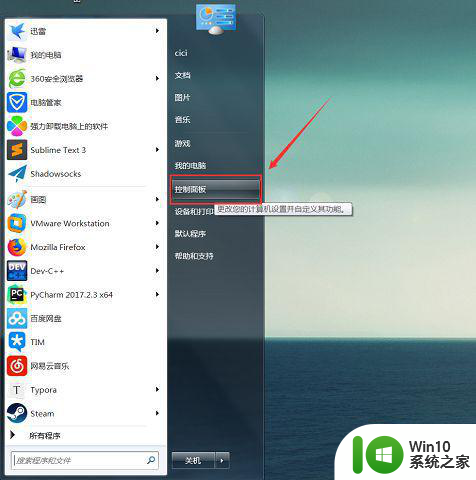如何调win7电脑屏幕亮度 win7电脑屏幕亮度调节方法
如何调win7电脑屏幕亮度,在使用Win7电脑时,我们经常会遇到屏幕亮度不适的情况,有时候屏幕太亮可能会刺眼,而太暗又会影响我们的视觉体验。调节Win7电脑屏幕亮度是非常重要的。幸运的是Win7系统提供了多种调节屏幕亮度的方法,让我们可以根据自己的需求来进行调整。本文将介绍几种常用的Win7电脑屏幕亮度调节方法,帮助大家解决屏幕亮度不适的问题。
具体方法:
方法一、
1.鼠标右键点击“计算机”,选择“属性”;
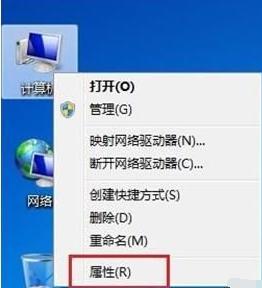
2.在计算机设置中选择“系统和安全”;
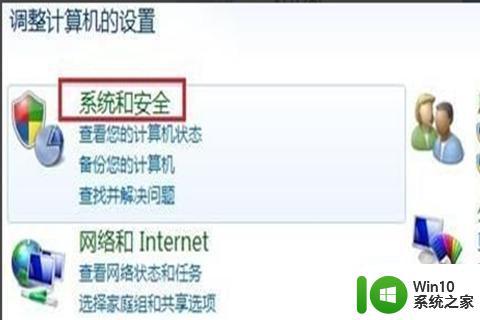
3.在新页面中选择“电源选项”;
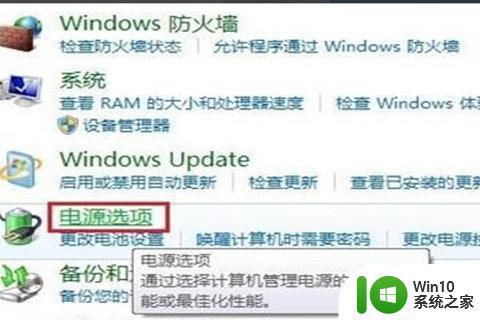
4.之后在屏幕亮度中拖动滚动条,就可以调整电脑亮度了。
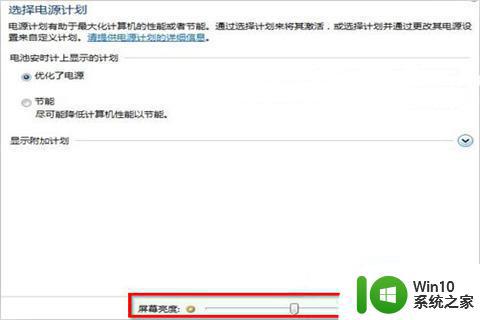
方法二、
1.鼠标点击电脑屏幕右下角的电源按钮;
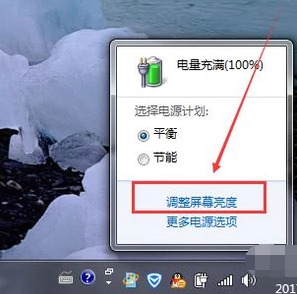
2.在笔记本电脑的电源页面中选择“调整屏幕亮度”,之后就可以直接在屏幕亮度的滚动条中修改了。
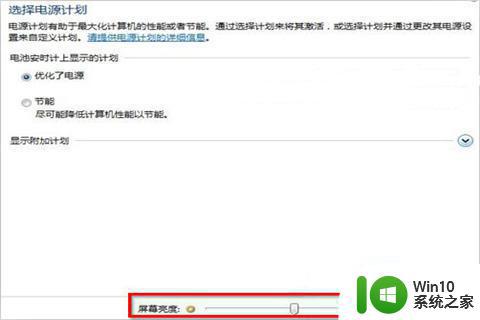
方法三、
使用“win+x”打开windows移动中心,然后在移动中心里面拉动显示器亮度,就可以调节屏幕亮度了。
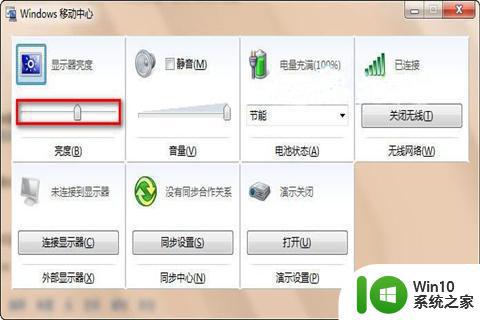
方法四、
现在的笔记本电脑键盘都是自带调节功能的,而且一般会直接在键盘上标注出功能,像小编这个只要按下“fn+f3”就可以让屏幕变亮,按下“fn+f2”就可以让屏幕变暗了。

以上就是如何调整Win7电脑屏幕亮度的全部内容,如果还有不清楚的用户,可以参考一下小编的步骤进行操作,希望对大家有所帮助。